1、我们双击打开电脑桌面的QQ音乐图标,进入到主界面。
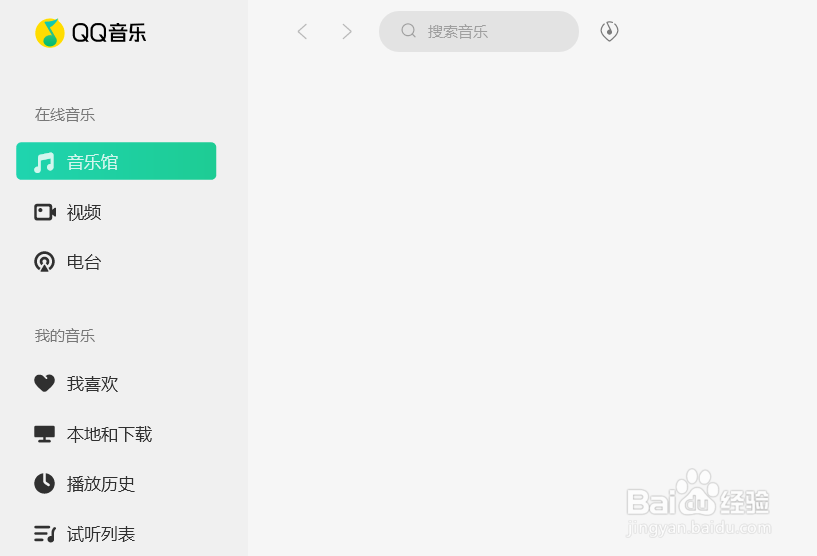
2、在主界面当中,点击一下右上角的这个三道杠的图标,这就是我们的菜单。弹出菜单之后,在子菜单当中,选择一下设置选项。
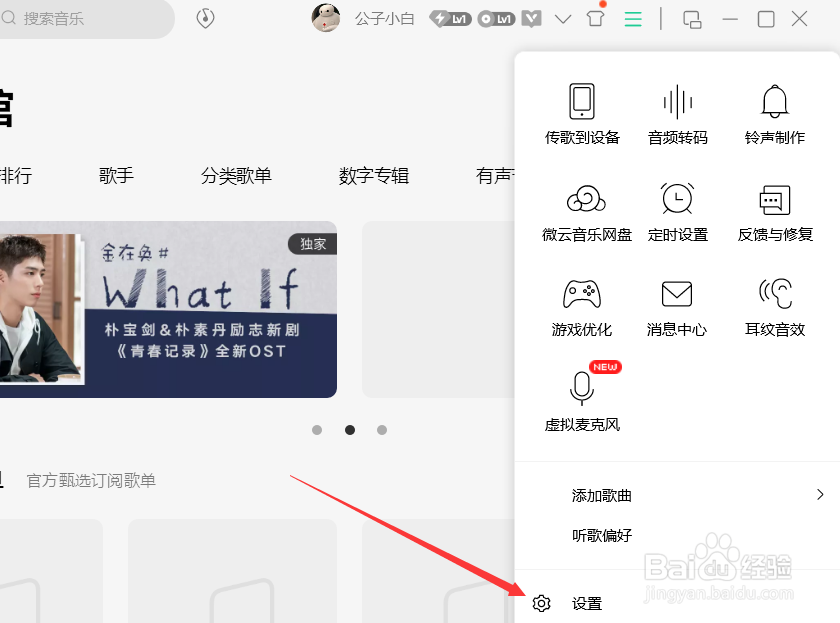
3、进入设置界面之后,这里会有一个顶层的菜单,我们选择音效插件内容。

4、这样,我们就来到了设置界面,我们需要一直向下滑动屏幕。
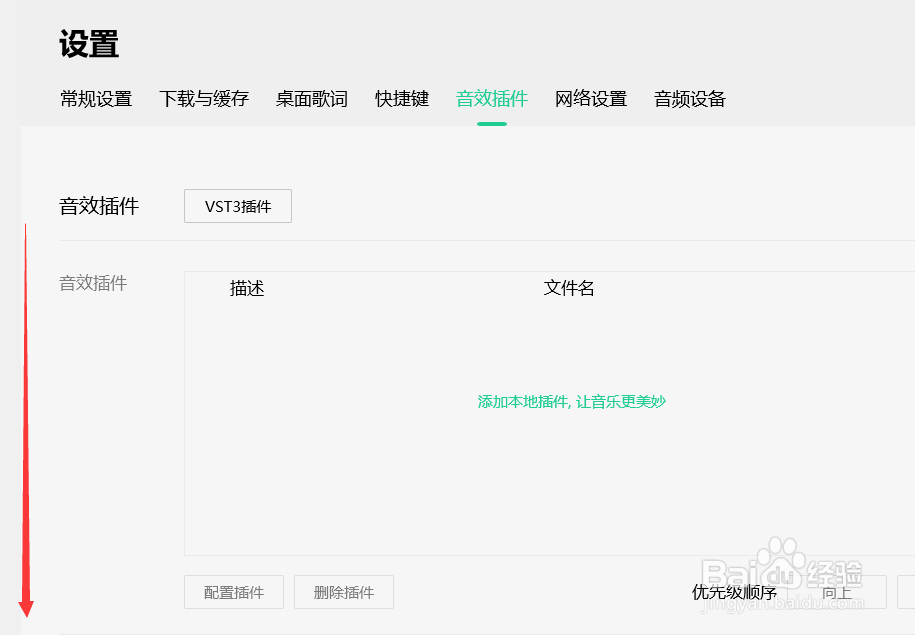
5、大家可以看到,这里就有一个地址,这就是我们音乐插竭惮蚕斗件保存的位置,大家可以根据地址直接找到计算机当中的位置。
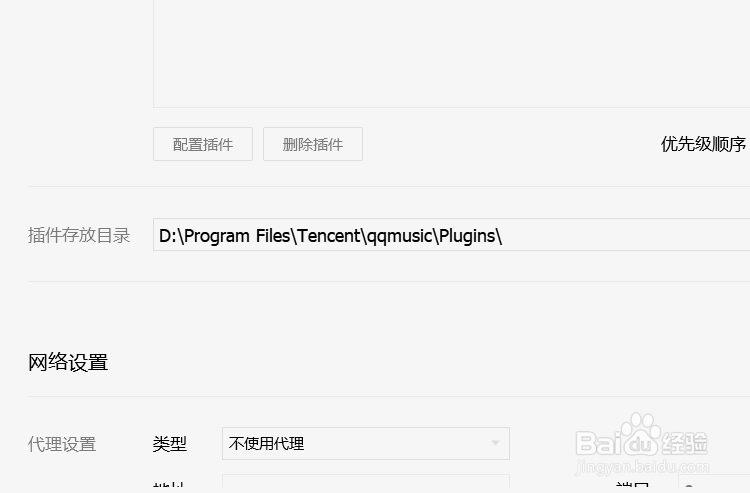
6、而右侧,就有一个添加插件的选项,点击一下。

7、这样就会弹出一个计算机的界面,我们找到自己的音乐插件,进行导入即可。

